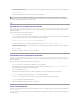Users Guide
Alactualizarlaversióndeloscomponentes,SUUmostraráuninformedeactualización.Despuésdefinalizar,SUUmostraráuncuadrodediálogoUpdate
Complete(Actualizacióncompleta).
4. Haga clic en OK (Aceptar).
Elestadodelaactualizacióndeversionessemostraráenelinformedecomparación.
Degradacióndeloscomponentesdelsistema
SUU compara los componentes instalados en su sistema con las versiones de los componentes disponibles en el repositorio. Si los componentes del sistema
estánmásactualizadosquelaversióndelrepositorio,SUUactivaráelbotónEnable Downgrade (Activardegradación)enelextremosuperiorderechodel
Informedecomparación.
Paradegradarlaversióndeloscomponentesdelrepositorio:
1. Seleccione Enable Downgrade(Activardegradación).
SUU desactiva Enable System Set Update(Activaractualizacióndeunconjuntodesistemas)yseleccionaúnicamenteaquelloscomponentesqueestán
másactualizadosqueloscomponentesdelaversióndelrepositorioquesepuedendegradar.
2. Seleccione los componentes que desee degradar y haga clic en Downgrade (Degradar).
3. EnelcuadrodediálogoConfirm Update(Confirmaractualización)hagaclicenSí para confirmar y continuar o en No para cancelar.
Aldegradarlaversióndeloscomponentes,SUUmostraráuninformedeactualización.Despuésdefinalizar,SUUmostraráuncuadrodediálogoUpdate
Complete(Actualizacióncompleta).
4. Haga clic en OK (Aceptar).
Elestadodeladegradaciónsemostraráenelinformedecomparación.
Actualizacióndeloscomponentesdelsistema
SUU compara los componentes instalados en su sistema con las versiones de los componentes disponibles en el repositorio. Si algunos componentes del
sistemaestánmásactualizadosquelaversióndelrepositorioyviceversa,SUUactivaráelbotónUpdate(Actualización)enlaesquinasuperiorderechadel
Informedecomparación.
Paraactualizarydegradarlaversióndeloscomponentesenunaúnicasesión:
1. Seleccione Enable System Set Update(Activaractualizacióndeunconjuntodesistemas).
SUUdesactivaráEnable Downgrade(Activardegradación)yUpgrade(Actualización)cambiaráaUpdate (Actualizar). Todos los componentes que se
puedenactualizarestánseleccionadosenelinformedecomparación.
2. HagaclicenelbotónUpdate (Actualizar).
SemostraráelcuadrodediálogoConfirm Update(Confirmaractualización)conunalistadecomponentesquesedebenactualizar.
3. Haga clic en Yes(Sí)paraproseguirconlaactualizaciónoenNoparacancelarlaactualización.
Si hace clic en Yes(Sí),SUUmostraráelcuadrodediálogoUpdate(Actualizar)quemuestraelprogresodelaactualización.
4. Haga clic en OK(Aceptar)cuandolaactualizacióntermine.
Elestadodelaactualizaciónsemostraráenelinformedecomparación.
Erroresdeactualización
Alactualizarlaversióndeloscomponentesdelsistema,siuncomponenteenconcretonoseactualiza,puedeelegircontinuarodetenerlaactualizacióndel
resto de los componentes.
Si selecciona Stop on Update Failures(Detenerseanteerroresdeactualización),SUUnoactualizaráelrestodeloscomponentescuandoseproduzcauna
actualizaciónfallida.
NOTA: cuandorealiceunaactualización,SUUcopiarátodoslospaquetesdeactualizaciónenundirectoriotemporaldelsistema:<%systemdrive%
>:\dell\suuenelcasodelsistemaoperativoMicrosoftWindowsy/var/log/dell/suuenelcasodelossistemasoperativosLinux.SUUborraráeste
directoriotemporalunavezquefinaliceelprocesodeactualización.Siesnecesarioreiniciarelsistemaparacompletarelprocesodeactualización,el
directorioseguardaráhastaquefinaliceelprocesodereinicio.
PRECAUCIÓN:no retire el DVD Dell Server Updates (Actualizaciones de Dell Server) de la unidad de DVD cuando ejecute SUU.